Instagram ist eine weltweit beliebte Social-Media-Plattform, die von vielen Prominenten, Influencern und Nutzern im Allgemeinen verwendet wird. Sie verfügt über eine riesige aktive Benutzerbasis, die regelmäßig Reels, Posts und Stories hochlädt, um ihre Erlebnisse online zu teilen. Um das Engagement zu erhöhen und Geschichten und Lebenserfahrungen ansprechender zu präsentieren, nutzen viele die Karussellfunktion von Instagram. Diese ermöglicht es, mehrere Fotos und Videos in einem einzigen Beitrag zu veröffentlichen. Bist du selbst Instagram-Nutzer und fragst dich, wie man mehrere Bilder in einem Beitrag platziert oder wie man Bilder von der Kamerarolle zu Instagram hinzufügt? Dann findest du hier einen hilfreichen Leitfaden, der all deine Fragen beantwortet, wie man ein Karussell erstellt und mehrere Fotos auswählt.
So fügst du mehrere Bilder in einem Instagram-Beitrag ein
Lies diesen Artikel bis zum Ende, um detailliert zu erfahren, wie du mehrere Bilder in einem Instagram-Beitrag platzierst und wie du Bilder von deiner Kamerarolle hinzufügst. Wir verwenden Bilder zur besseren Veranschaulichung.
Hat Instagram die Funktion für mehrere Bilder entfernt?
Nein, Instagram bietet weiterhin die Möglichkeit, mehrere Bilder und Videos in einem einzigen Post zu veröffentlichen.
Gibt es die Karussellfunktion nicht mehr?
Nein, Instagram hat die Karussellfunktion noch nicht abgeschafft. Wir hoffen, dass dies auch nicht geschieht, da das Hochladen mehrerer Bilder eine ausgezeichnete Möglichkeit ist, Geschichten zu erzählen, Erlebnisse zu teilen und das Engagement im Vergleich zu anderen Postformen zu erhöhen.
Kann man die Reihenfolge der Fotos auf Instagram ändern?
Ja, die Reihenfolge der Fotos in einem Karussell lässt sich bearbeiten.
Werden Instagram-Fotos dupliziert, wenn mehrere Bilder gepostet werden?
Nein, Instagram dupliziert keine Fotos, wenn du mehrere Bilder in einem Karussell teilst. Im Folgenden erklären wir, wie du mehrere Bilder von der Kamerarolle zu Instagram hinzufügen kannst.
Warum kann ich keine mehreren Bilder auf Instagram posten?
Manchmal erlaubt Instagram das gleichzeitige Hochladen mehrerer Bilder oder Videos in einem Post nicht, weil eine stabile Internetverbindung erforderlich ist. Stelle sicher, dass du eine zuverlässige Verbindung hast, um solche Probleme zu vermeiden. Ein Fehler in deiner Instagram-App kann ebenfalls eine Ursache sein, der oft durch ein Update behoben werden kann.
Warum kann ich kein Karussell auf Instagram posten?
Das Hochladen mehrerer Fotos und Videos erfordert eine stabile Internetverbindung. Daher kann es vorkommen, dass Instagram das gleichzeitige Hochladen blockiert. Stelle sicher, dass deine Internetverbindung zuverlässig ist. Ein weiterer Grund kann ein Fehler in deiner Instagram-App sein, der sich meistens durch ein Update beheben lässt.
Welches Foto wird zuerst angezeigt, wenn mehrere Bilder gepostet werden?
Das erste Foto, das du beim Erstellen eines Karussells auswählst, wird auch als erstes angezeigt. Die weiteren Bilder folgen in der gewählten Reihenfolge.
Wie wähle ich mehrere Fotos für einen Instagram-Post aus?
Wir nutzen Instagram, um unsere Erlebnisse mit Familie und Freunden zu teilen. Die Plattform bietet viele integrierte Funktionen, um deine Geschichten zu vermitteln. Du kannst mehrere Videos und Fotos in einem einzigen Beitrag veröffentlichen. Karussell-Posts ermöglichen eine bessere Erzählweise, sparen Zeit, erhöhen das Engagement und sorgen für ein klares Thema in deinem Feed. Hier ist eine Anleitung, die dir hilft, mehrere Fotos für einen Instagram-Post auszuwählen:
1. Öffne die Instagram-App auf deinem Android oder iOS Gerät.
2. Tippe auf das Plus-Symbol in der oberen rechten Ecke des Bildschirms.
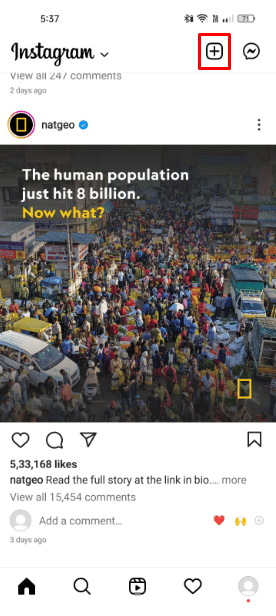
3. Wähle den Reiter „Beitrag“.

4. Tippe auf „Mehrere auswählen“, um mehrere Fotos und Videos auszuwählen.
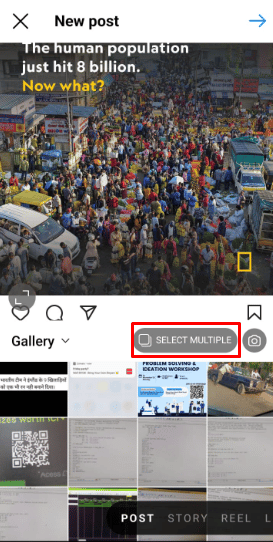
5. Wähle alle gewünschten Fotos und Videos aus und tippe auf den Pfeil in der oberen rechten Ecke.
Hinweis: Ein Beitrag mit mehreren Bildern und Videos wird als Karussell bezeichnet und kann bis zu 10 Elemente umfassen.
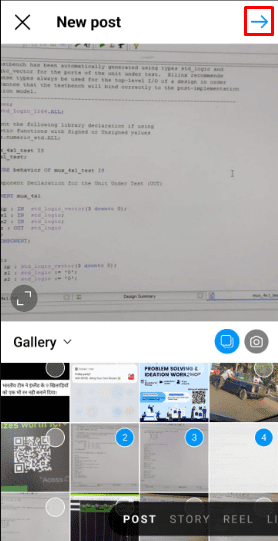
6. Bearbeite die Bilder mit den Instagram-Filtern und Bearbeitungsfunktionen und tippe auf den Pfeil in der oberen rechten Ecke.
Hinweis: Du kannst jedes Bild einzeln bearbeiten.

Nach dieser einfachen Anleitung solltest du jetzt wissen, wie du mehrere Fotos für einen Instagram-Post auswählst.
Wie fügt man mehrere Bilder in einem Instagram-Beitrag ein?
Instagram-Beiträge mit mehreren Inhalten werden allgemein als Karussell bezeichnet und können bis zu 10 Bilder und Videos enthalten. Mehrere Instagram-Fotos ermöglichen eine bessere Storyline, sparen Zeit, erhöhen das Engagement und halten ein klares Thema durchgängig bei. Hier ist eine Anleitung, wie du in wenigen Schritten mehrere Bilder in einem Instagram-Beitrag platzierst:
Option I: Für Android- und iOS-Benutzer
1. Öffne die Instagram-App auf deinem Smartphone und tippe auf das Plus-Symbol.
2. Wähle „Beitrag“ > „Mehrere auswählen“.
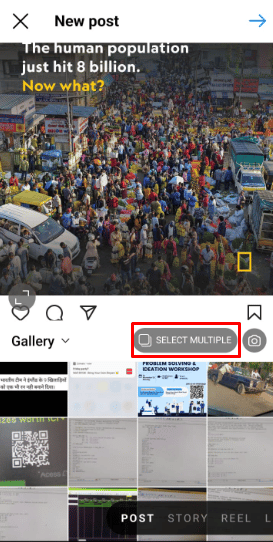
3. Wähle die gewünschten Fotos und Videos aus.
4. Tippe auf den Pfeil in der oberen rechten Ecke, um fortzufahren.
5. Bearbeite die Bilder mit den verfügbaren Optionen und Filtern und tippe auf den Pfeil.
Hinweis: Du kannst die Reihenfolge ändern, indem du ein Foto oder Video gedrückt hältst und verschiebst. Um ein Foto zu löschen, halte es gedrückt und ziehe es auf das Papierkorbsymbol.
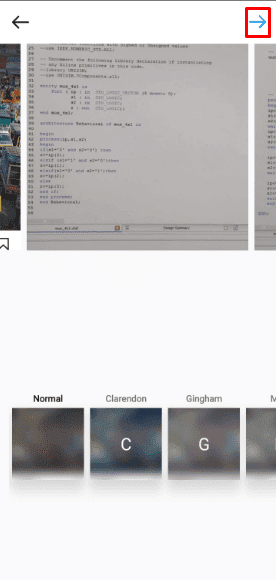
6. Füge einen Ort und eine Bildunterschrift hinzu. Du kannst auch verschiedene Instagram-Nutzer in jedem Beitrag markieren.
7. Tippe auf das Häkchen-Symbol, um den Beitrag hochzuladen.
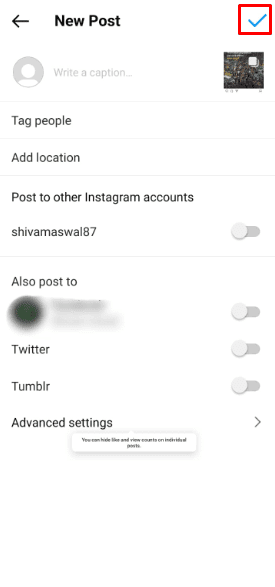
Option II: Für Desktop-Benutzer
1. Besuche die Instagram-Webseite in deinem Browser.
Hinweis: Vergewissere dich, dass du angemeldet bist.
2. Klicke im linken Bereich auf „Erstellen“, um einen neuen Beitrag zu erstellen.
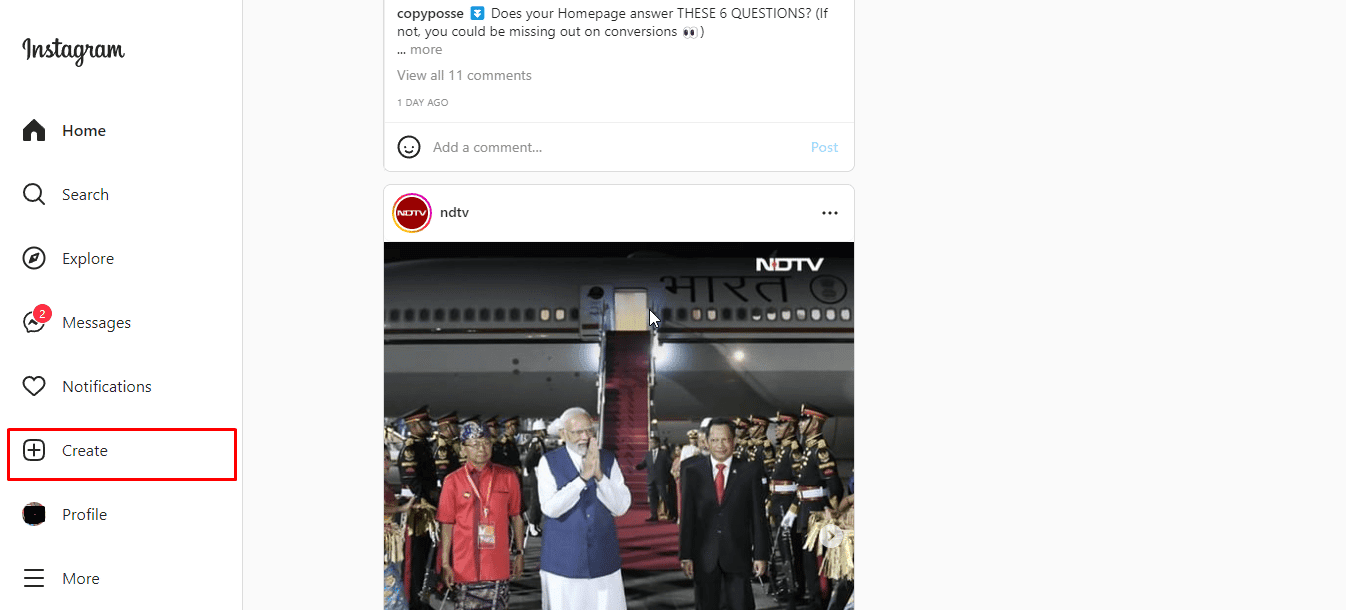
3. Ziehe ein Foto oder Video per Drag & Drop oder klicke auf „Vom Computer auswählen“.

4. Klicke auf das Symbol für mehrere Beiträge, um weitere Fotos und Videos hinzuzufügen.
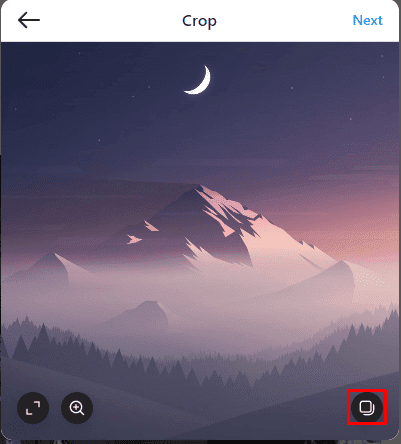
5. Wende Instagram-Filter an, bearbeite deine Fotos und klicke auf „Weiter“.
Hinweis: Um ein Foto zu löschen, halte es gedrückt und ziehe es auf das Papierkorbsymbol. Die Reihenfolge lässt sich auf der Webseite nicht ändern.

6. Klicke auf „Teilen“, um das Karussell hochzuladen.
Hinweis: Füge einen Ort und eine Bildunterschrift hinzu. Du kannst auch verschiedene Instagram-Nutzer markieren.
Nach diesen Schritten solltest du erfolgreich mehrere Bilder in einem Instagram-Beitrag veröffentlichen können.
Wie füge ich mehrere Bilder von der Kamerarolle zu Instagram hinzu?
Befolge die oben genannten Schritte, wenn du als Instagram-Nutzer mehrere Bilder in einem einzigen Beitrag hochladen möchtest.
Wie kann ich mehrere Bilder auf Instagram posten, ohne die App zu nutzen?
Ja, du kannst die Desktop-Version von Instagram verwenden, um mehrere Bilder zu posten. Hier ist eine Anleitung:
1. Gehe zur Instagram-Webseite.
Hinweis: Vergewissere dich, dass du angemeldet bist.
2. Klicke auf „Erstellen“ und wähle die gewünschten Fotos und Videos von deinem Computer aus.

3. Klicke auf das Symbol für mehrere Beiträge und füge weitere Inhalte hinzu.
4. Wende Instagram-Filter an, bearbeite deine Fotos und klicke auf „Weiter“.
Hinweis: Um ein Foto zu löschen, halte es gedrückt und ziehe es auf das Papierkorbsymbol. Die Reihenfolge lässt sich auf der Webseite nicht ändern.

5. Klicke auf „Teilen“, um das Karussell hochzuladen.
Hinweis: Füge einen Ort und eine Bildunterschrift hinzu. Du kannst auch verschiedene Instagram-Nutzer markieren.
Wie poste ich mehrere Bilder auf Instagram, ohne sie zuzuschneiden?
Wenn deine Bilder beim Hochladen automatisch von Instagram zugeschnitten werden, kannst du eine Drittanbieter-Webseite verwenden. Hier ist eine Anleitung:
1. Besuche die Kapwing-Webseite.
Hinweis: Melde dich an oder erstelle ein neues Konto.
2. Klicke auf „Medien hinzufügen“, um Fotos hochzuladen. Danach stehen dir alle Bearbeitungswerkzeuge zur Verfügung.
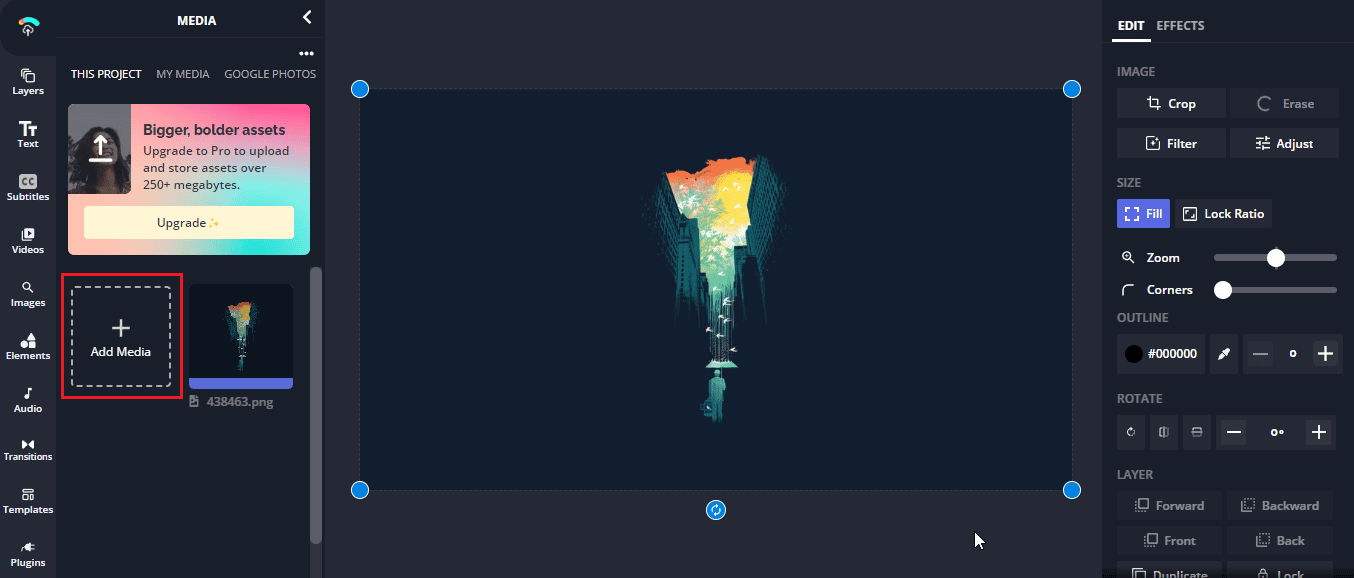
3. Wähle die Option „Zuschneiden“ und das Seitenverhältnis 1:1, da Instagram deine Bilder automatisch auf dieses Format zuschneidet.
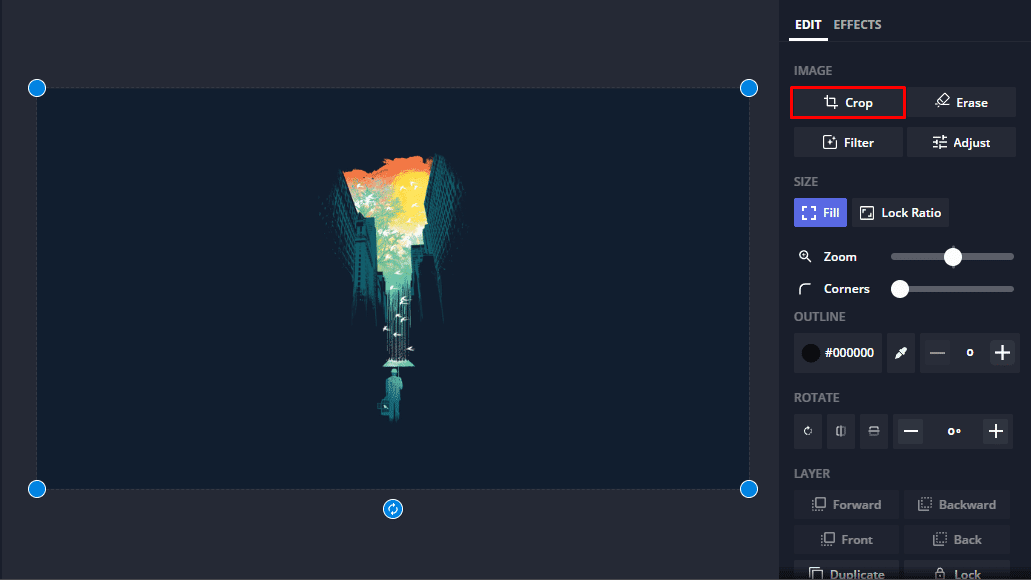
4. Klicke nach dem Zuschneiden auf „Füllen“, damit kein Bildbereich verloren geht.
Hinweis: Es wird ein weißer Rand hinzugefügt, der auf Instagram gut aussieht.
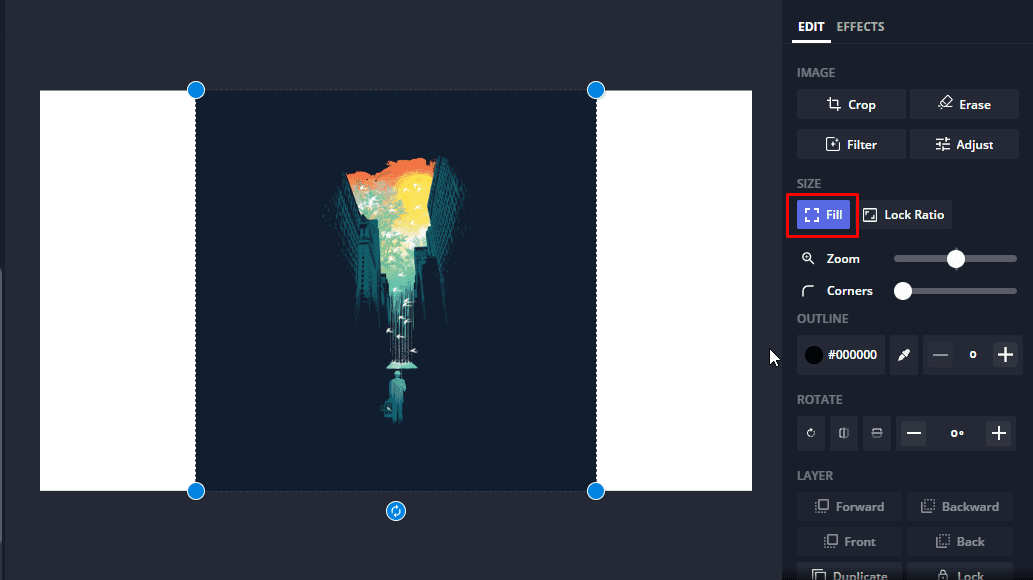
5. Klicke auf „Exportieren“, um das Bild herunterzuladen.
6. Wähle die gewünschte Auflösung. Die höchste wird empfohlen. Klicke dann auf „Als JPEG exportieren“.
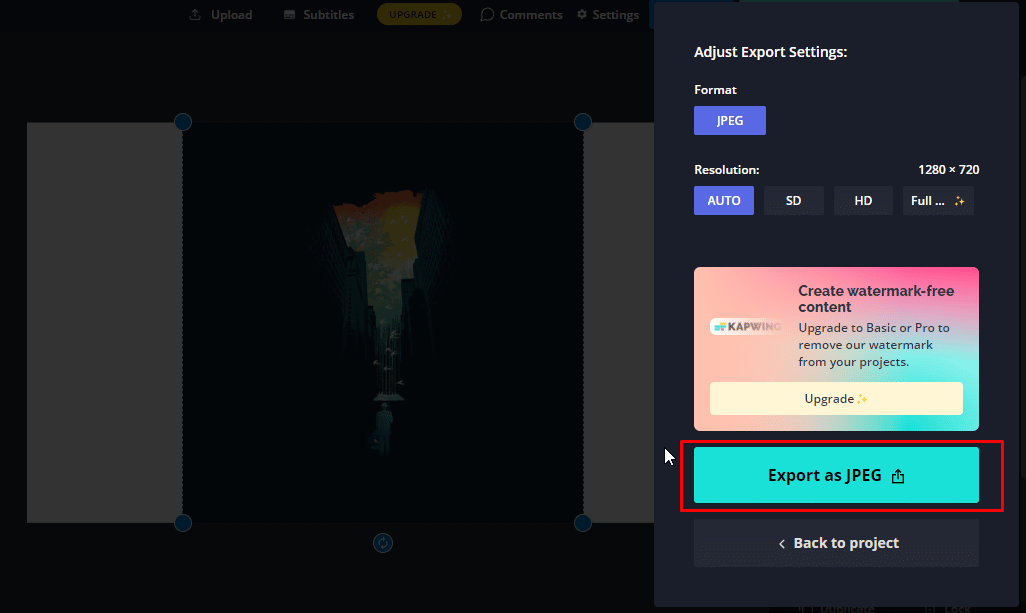
7. Wiederhole diese Schritte für alle Bilder, die du hochladen möchtest.
8. Befolge die Schritte unter der vorherigen Überschrift, um die Bilder gemeinsam auf Instagram hochzuladen.
Dies ist der einfachste Weg, mehrere Bilder ohne Zuschneiden auf Instagram zu posten. Lies diesen Artikel von Anfang an, um zu erfahren, wie du mehrere Bilder von der Kamerarolle zu Instagram hinzufügst.
Wie füge ich mehrere Bilder aus meiner Galerie zu Instagram hinzu?
In wenigen Schritten kannst du mehrere Bilder aus deiner Galerie hochladen:
1. Öffne die Instagram-App auf deinem Android oder iOS Gerät.
2. Tippe auf das Plus-Symbol > „Beitrag“.

3. Tippe auf „Mehrere auswählen“ und wähle mehrere Fotos und Videos aus deiner Galerie aus.
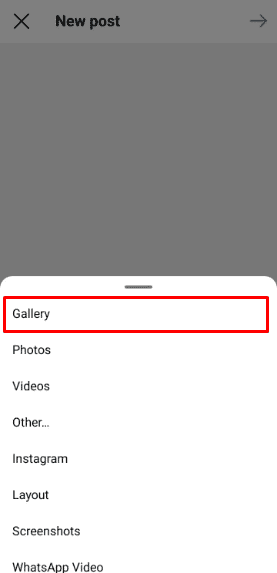
4. Tippe auf den Pfeil, um fortzufahren.
5. Verwende Instagram-Filter und Bearbeitungsfunktionen und tippe auf den Pfeil in der oberen rechten Ecke.
Hinweis: Du kannst jedes Bild separat bearbeiten.

6. Tippe auf das Häkchen-Symbol, um den Beitrag hochzuladen. Lies diesen Artikel, um zu erfahren, wie du mehrere Fotos für einen Instagram-Post auswählst.
Wie poste ich ein Karussell auf Instagram?
Instagram-Karussell-Beiträge können bis zu 10 Bilder und Videos umfassen. Sie ermöglichen eine bessere Storyline, sparen Zeit, erhöhen das Engagement und halten ein klares Thema durchgängig bei. Folge den oben genannten Schritten, um ein Karussell zu erstellen.
***
Wir hoffen, dass diese Anleitung dir alles über die Karussellfunktion auf Instagram erklärt hat. Damit kannst du mehrere Bilder und Videos als einen Beitrag in deinem Feed teilen. Wir haben hoffentlich deine Fragen beantwortet, wie man mehrere Bilder in einem Instagram-Post platziert und wie man Bilder von der Kamerarolle hinzufügt. Wir freuen uns über dein Feedback, Fragen und Kommentare zu jedem Thema. Du kannst auch gerne Themen für unseren nächsten Blog vorschlagen.
